VPN คืออะไร ข้อดีและข้อเสียของ VPN เครือข่ายส่วนตัวเสมือน

VPN คืออะไร มีข้อดีข้อเสียอะไรบ้าง? มาพูดคุยกับ WebTech360 เกี่ยวกับนิยามของ VPN และวิธีนำโมเดลและระบบนี้ไปใช้ในการทำงาน
Clipchampคือโปรแกรมแก้ไขวิดีโอเริ่มต้นบนWindows 11แต่หากคุณแค่ต้องการตัดต่ออย่างรวดเร็ว แบ่งภาพง่ายๆ หรือเพิ่มเพลงลงในคลิป โปรแกรมแก้ไขแบบคลาสสิกภายในแอป Photos Legacy ถือเป็นตัวเลือกที่ดีกว่ามาก
วิธีใช้โปรแกรมแก้ไขวิดีโอในแอป Photos Legacy
Windows 11 มาพร้อมกับแอป Photos ที่ได้รับการปรับปรุงตามค่าเริ่มต้น ซึ่งมาพร้อมฟีเจอร์ที่มีประโยชน์มากมาย เช่น การรู้จำข้อความ การซิงค์กับ iCloud และแม้แต่เครื่องมือลบแบบ Generative อย่างไรก็ตาม แอปใหม่นี้ไม่มีโปรแกรมตัดต่อวิดีโอที่เป็นส่วนหนึ่งของประสบการณ์การใช้งาน Photos แบบเดิม
แต่ Microsoft กำลังพัฒนา Clipchamp สำหรับการตัดต่อวิดีโอ ซึ่งเหมาะอย่างยิ่งหากคุณชอบเทมเพลตสำเร็จรูปและต้องการซิงค์ออนไลน์ แต่ถ้าคุณชอบความเรียบง่ายของโปรแกรมตัดต่อวิดีโอแบบเดิม ข่าวดีก็คือคุณยังคงใช้งานได้
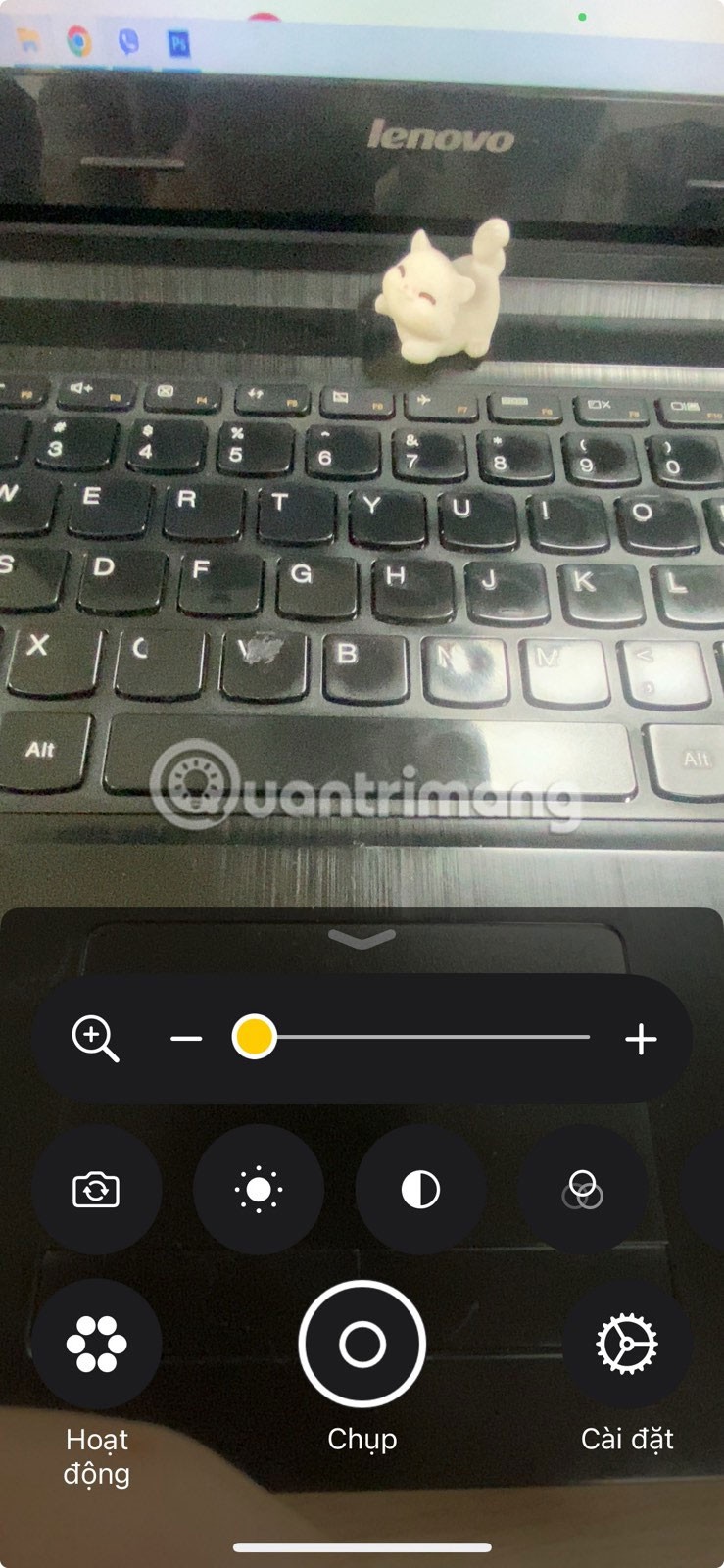
ขั้นแรก ให้เปิดแอป Photos ใหม่บนพีซี Windows 11 ของคุณ คลิกไอคอนรูปเฟืองที่มุมขวาบนเพื่อเปิดเมนูการตั้งค่า เลื่อนลงไปจนกว่าคุณจะเห็น ตัวเลือก "รับรูปภาพแบบเก่า"คลิกที่ตัวเลือกนั้น คุณจะถูกนำไปยัง Microsoft Store ทันที ซึ่งคุณสามารถดาวน์โหลดแอป Photos เวอร์ชันเก่าได้
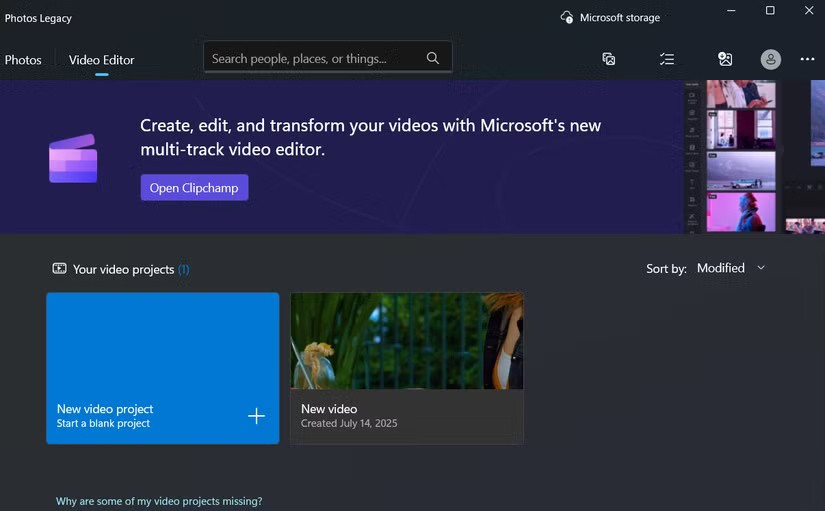
เปิดแอป Photos Legacy แล้วสลับไปที่ แท็บ Video Editorจากนั้นคลิกNew video project (โปรเจ็กต์วิดีโอใหม่) ตั้งชื่อโปรเจ็กต์ แล้วกดOK (ตกลง ) เมื่ออยู่ใน Legacy Editor แล้ว ให้คลิกAdd (เพิ่ม)เพื่อนำเข้าคลิปวิดีโอและรูปภาพที่คุณต้องการใช้งาน
การทำงานพื้นฐานบางอย่างในโปรแกรมแก้ไขวิดีโอที่ซ่อนอยู่บน Windows 11
6. ตัด แยก และหมุนวิดีโอ
สิ่งแรกที่คุณอาจต้องการทำเมื่อตัดต่อวิดีโอคือการตัดส่วนที่ไม่ต้องการออก หลังจากเพิ่มคลิปลงในไทม์ไลน์แล้ว ให้เลือกวิดีโอและใช้ตัวเลือกด้านบนเพื่อตัด แยก และหมุนคลิป
ในการตัดแต่งคลิป ให้ใช้แถบเลื่อนสองแถบที่ปลายทั้งสองข้างของไทม์ไลน์วิดีโอ ลากแถบเลื่อนเข้าด้านในเพื่อเก็บเฉพาะส่วนของวิดีโอที่คุณต้องการจริงๆ เช่นเดียวกัน หากต้องการแบ่งคลิป ให้เลื่อนปุ่มเล่นสีน้ำเงินไปยังจุดที่คุณต้องการตัดแต่ง แล้วคลิกเสร็จสิ้น
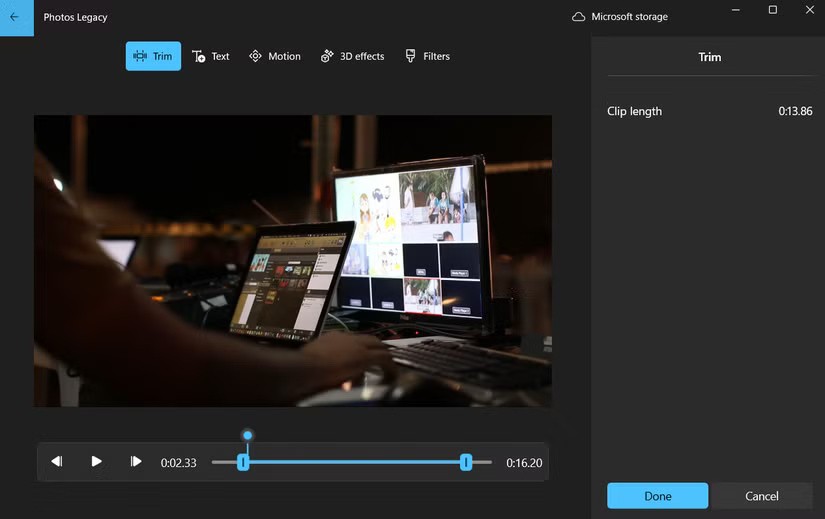
หากคลิปของคุณเอียงหรือกลับหัว คุณสามารถใช้ปุ่มลัดCtrl + Rเพื่อหมุน 90 องศา คุณสามารถกดหลายๆ ครั้งเพื่อให้ได้ทิศทางที่ถูกต้อง และหากคุณทำงานกับคลิปที่มีความละเอียดต่างกัน คุณสามารถกำจัดแถบสีดำที่ดูไม่สวยงามเหล่านั้นได้ คลิก ไอคอน " ครอบตัด"เพื่อย่อขนาดวิดีโอให้พอดี หรือซูมเข้าและตัดขอบ
5. เพิ่มข้อความลงในวิดีโอ
หากวิดีโอของคุณต้องการข้อความเพิ่มเติม เช่น คำบรรยายหรือป้ายกำกับเพื่อความชัดเจน การเพิ่มข้อความก็เป็นเรื่องง่าย เลือกคลิปที่คุณต้องการให้ข้อความปรากฏ จากนั้นคลิก ปุ่ม "ข้อความ"บนแถบเครื่องมือ
คุณสามารถเลือกสไตล์ข้อความได้หลากหลาย แม้จะมีตัวเลือกไม่มากนัก แต่คุณจะพบกับตัวเลือกที่ลงตัวระหว่างความเรียบง่ายและมีสไตล์ เลือกสไตล์ที่เข้ากับสไตล์วิดีโอของคุณ จากนั้นไปที่ แท็บ "เค้าโครง"เพื่อกำหนดตำแหน่งวางข้อความ
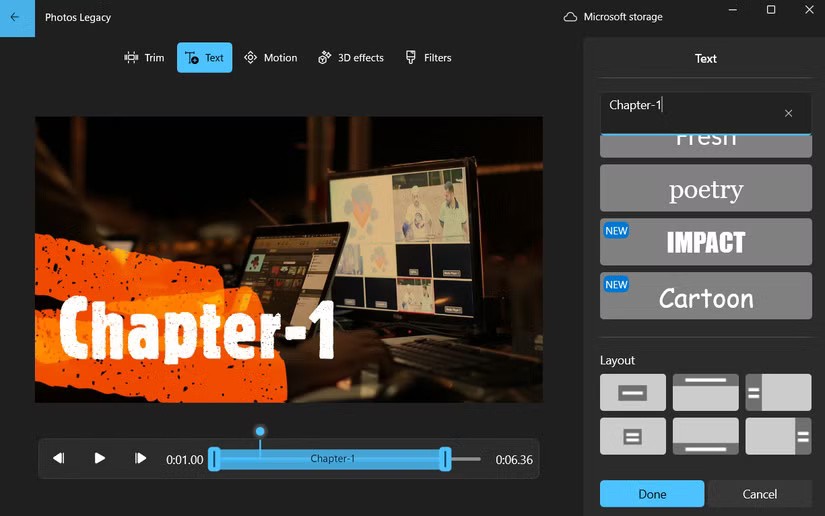
4. ปรับความเร็วในการเล่น
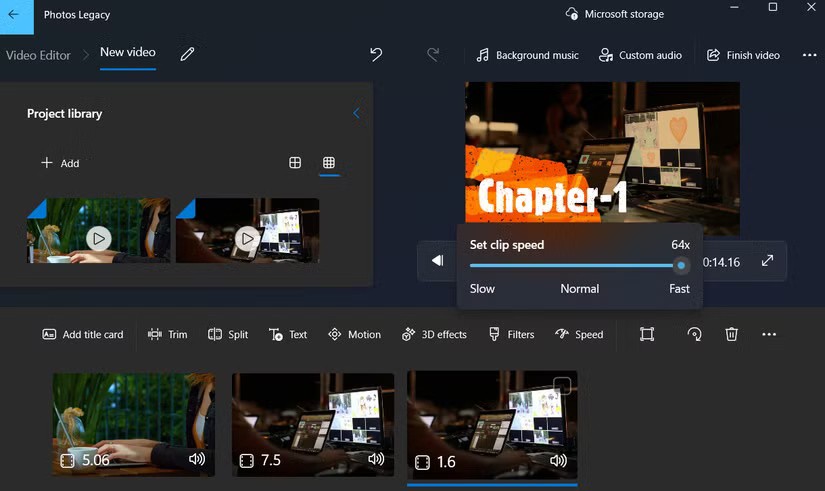
เลือกคลิปที่คุณต้องการปรับในไทม์ไลน์และคลิก ปุ่ม ความเร็วบนแถบเครื่องมือด้านบน จากนั้นคุณสามารถใช้แถบเลื่อนที่ปรากฏขึ้นเพื่อปรับความเร็วตามที่คุณต้องการ คุณสามารถเพิ่มความเร็วได้ตั้งแต่1xถึง1.25x , 1.5x และสูงสุดถึง64x หากคุณต้องการลดความเร็วลง ให้ ใช้แถบเลื่อนเพื่อลดความเร็วลงเป็น0.8x , 0.67x , 0.5xหรือช้าสุดที่0.02x
3. แทรกการเคลื่อนไหว ฟิลเตอร์ และเอฟเฟกต์ 3 มิติ
มาเริ่มกันที่ Motion กันก่อน วิธีนี้มีประโยชน์อย่างยิ่งหากวิดีโอของคุณมีภาพนิ่ง หรือคุณต้องการให้คลิปวิดีโอของคุณดูมีชีวิตชีวา เมื่อเลือกคลิปแล้ว ให้คลิกMotionคุณจะเห็นเอฟเฟกต์การเคลื่อนไหวที่ตั้งค่าไว้ล่วงหน้า เช่น ซูม แพนไปทางซ้าย เอียงขึ้น เป็นต้น
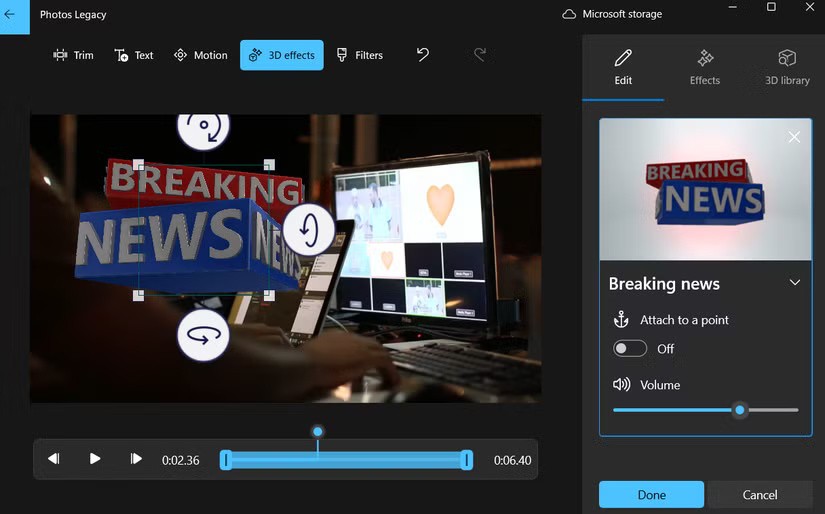
การคลิกที่ ตัวเลือกฟิลเตอร์ จะทำให้คุณได้ชุด พรีเซ็ตสไตล์InstagramหรือTikTokที่ช่วยให้คุณเปลี่ยนโทนและอารมณ์โดยรวมของภาพได้อย่างรวดเร็ว อย่างไรก็ตาม ไม่มีตัวเลือกสำหรับปรับความเข้มของฟิลเตอร์ ดังนั้นสิ่งที่คุณเห็นก็คือสิ่งที่คุณได้
ด้วยเอฟเฟกต์ 3Dคุณสามารถเพิ่มองค์ประกอบสนุกๆ อย่างเช่น ฟ้าผ่า ระเบิด ผีเสื้อ ฟองอากาศลอย และอื่นๆ อีกมากมาย เมื่อเลือกเอฟเฟกต์แล้ว คุณสามารถลากไปรอบๆ หน้าจอ เอียงและหมุน และใช้แถบเลื่อนเพื่อควบคุมระยะเวลาที่เอฟเฟกต์จะปรากฏบนหน้าจอ เอฟเฟกต์เหล่านี้ยังมีเสียงประกอบในตัว ซึ่งช่วยเพิ่มความสมจริง คุณสามารถปิดเสียงได้หากเสียงดังกล่าวรบกวนเสียงต้นฉบับ
2. เพิ่มเพลงพื้นหลัง
หากต้องการเพิ่มเพลงจากไลบรารีในตัว ให้คลิก ปุ่ม "เพลงพื้นหลัง"ที่ด้านบนของโปรแกรมแก้ไข คุณจะเห็นรายการแทร็กที่คุณสามารถเลื่อนดูได้ แต่ละแทร็กจะมีไอคอนเล่นเล็กๆ อยู่ข้างๆ ซึ่งช่วยให้คุณดูตัวอย่างก่อนเพิ่มได้ เมื่อพบแทร็กที่เข้ากับอารมณ์ของวิดีโอแล้ว ให้ตั้งค่าระดับเสียงโดยใช้แถบเลื่อน แล้วคลิก " เสร็จสิ้น" เพื่อใช้งาน
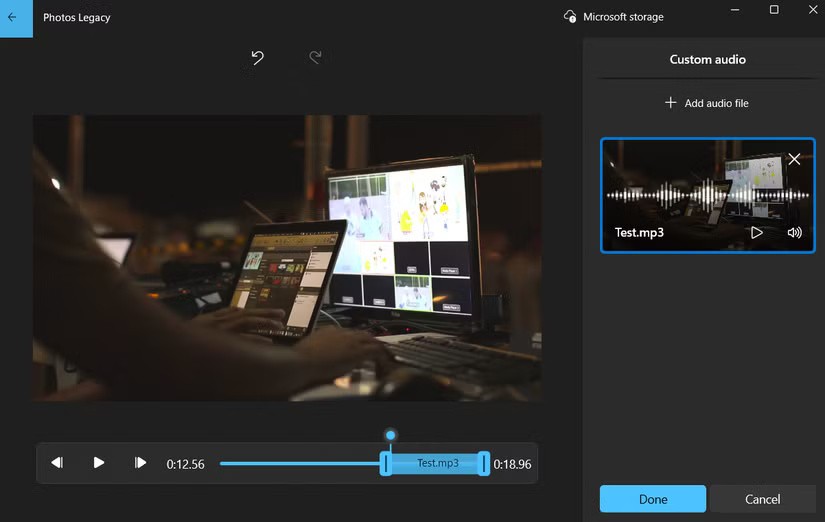
หากคุณมีเสียงหรือเพลงที่ต้องการบันทึกไว้ในพีซี ให้คลิก"เสียงที่กำหนดเอง"ที่ด้านบน จากนั้นคลิก " เพิ่ม"เพื่อเพิ่มไฟล์เสียง เลือกเพลงหรือคลิปเสียงของคุณ แล้วไฟล์นั้นจะปรากฏบนไทม์ไลน์ คุณสามารถลากแถบเลื่อนเพื่อเลือกเวลาเริ่มต้นและสิ้นสุดของเสียงได้ เมื่อพอใจแล้ว ให้คลิก " เสร็จสิ้น "
1. เพิ่มแท็กชื่อเรื่องและส่งออกวิดีโอ
ขั้นตอนนี้อาจไม่จำเป็นสำหรับทุกวิดีโอ แต่หากวิดีโอของคุณต้องการอินโทร เอาท์โทร หรือทั้งสองอย่าง ให้คลิก ตัวเลือก "เพิ่มการ์ดไตเติล"จากนั้นคุณสามารถปรับแต่งการ์ดไตเติลด้วยข้อความของคุณเอง เปลี่ยนพื้นหลัง และกำหนดระยะเวลาที่การ์ดจะอยู่บนหน้าจอได้
เมื่อทุกอย่างเรียบร้อยและคุณแก้ไขทุกอย่างเรียบร้อยแล้ว ก็ถึงเวลาบันทึกวิดีโอของคุณ คลิก ปุ่ม "เสร็จสิ้นวิดีโอ"ที่มุมขวาบน เลือกความละเอียดวิดีโอของคุณ แล้วกด " ส่งออก "
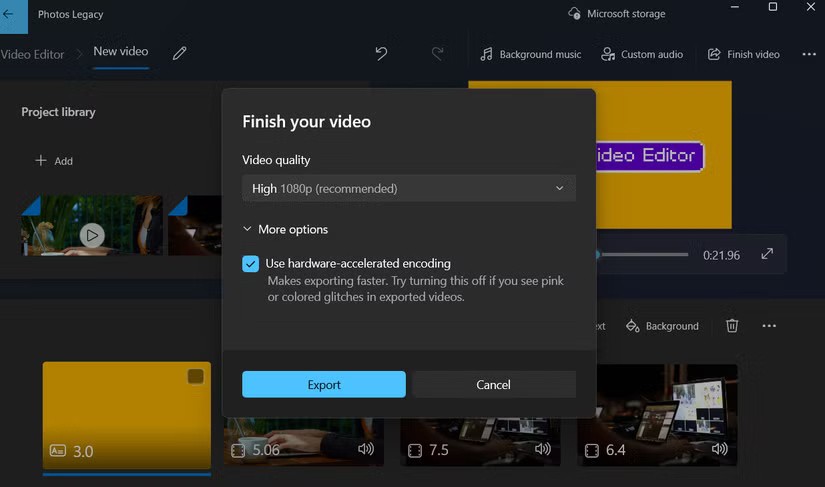
VPN คืออะไร มีข้อดีข้อเสียอะไรบ้าง? มาพูดคุยกับ WebTech360 เกี่ยวกับนิยามของ VPN และวิธีนำโมเดลและระบบนี้ไปใช้ในการทำงาน
Windows Security ไม่ได้แค่ป้องกันไวรัสพื้นฐานเท่านั้น แต่ยังป้องกันฟิชชิ่ง บล็อกแรนซัมแวร์ และป้องกันไม่ให้แอปอันตรายทำงาน อย่างไรก็ตาม ฟีเจอร์เหล่านี้ตรวจจับได้ยาก เพราะซ่อนอยู่หลังเมนูหลายชั้น
เมื่อคุณเรียนรู้และลองใช้ด้วยตัวเองแล้ว คุณจะพบว่าการเข้ารหัสนั้นใช้งานง่ายอย่างเหลือเชื่อ และใช้งานได้จริงอย่างเหลือเชื่อสำหรับชีวิตประจำวัน
ในบทความต่อไปนี้ เราจะนำเสนอขั้นตอนพื้นฐานในการกู้คืนข้อมูลที่ถูกลบใน Windows 7 ด้วยเครื่องมือสนับสนุน Recuva Portable คุณสามารถบันทึกข้อมูลลงใน USB ใดๆ ก็ได้ที่สะดวก และใช้งานได้ทุกเมื่อที่ต้องการ เครื่องมือนี้กะทัดรัด ใช้งานง่าย และมีคุณสมบัติเด่นดังต่อไปนี้:
CCleaner สแกนไฟล์ซ้ำในเวลาเพียงไม่กี่นาที จากนั้นให้คุณตัดสินใจว่าไฟล์ใดปลอดภัยที่จะลบ
การย้ายโฟลเดอร์ดาวน์โหลดจากไดรฟ์ C ไปยังไดรฟ์อื่นบน Windows 11 จะช่วยให้คุณลดความจุของไดรฟ์ C และจะช่วยให้คอมพิวเตอร์ของคุณทำงานได้ราบรื่นยิ่งขึ้น
นี่เป็นวิธีเสริมความแข็งแกร่งและปรับแต่งระบบของคุณเพื่อให้การอัปเดตเกิดขึ้นตามกำหนดการของคุณเอง ไม่ใช่ของ Microsoft
Windows File Explorer มีตัวเลือกมากมายให้คุณเปลี่ยนวิธีดูไฟล์ สิ่งที่คุณอาจไม่รู้ก็คือตัวเลือกสำคัญอย่างหนึ่งถูกปิดใช้งานไว้ตามค่าเริ่มต้น แม้ว่าจะมีความสำคัญอย่างยิ่งต่อความปลอดภัยของระบบของคุณก็ตาม
ด้วยเครื่องมือที่เหมาะสม คุณสามารถสแกนระบบของคุณและลบสปายแวร์ แอดแวร์ และโปรแกรมอันตรายอื่นๆ ที่อาจแฝงอยู่ในระบบของคุณได้
ด้านล่างนี้เป็นรายการซอฟต์แวร์ที่แนะนำเมื่อติดตั้งคอมพิวเตอร์ใหม่ เพื่อให้คุณสามารถเลือกแอปพลิเคชันที่จำเป็นและดีที่สุดบนคอมพิวเตอร์ของคุณได้!
การพกพาระบบปฏิบัติการทั้งหมดไว้ในแฟลชไดรฟ์อาจมีประโยชน์มาก โดยเฉพาะอย่างยิ่งหากคุณไม่มีแล็ปท็อป แต่อย่าคิดว่าฟีเจอร์นี้จำกัดอยู่แค่ระบบปฏิบัติการ Linux เท่านั้น ถึงเวลาลองโคลนการติดตั้ง Windows ของคุณแล้ว
การปิดบริการเหล่านี้บางอย่างอาจช่วยให้คุณประหยัดพลังงานแบตเตอรี่ได้มากโดยไม่กระทบต่อการใช้งานประจำวันของคุณ
Ctrl + Z เป็นปุ่มผสมที่นิยมใช้กันมากใน Windows โดย Ctrl + Z ช่วยให้คุณสามารถเลิกทำการกระทำในทุกส่วนของ Windows ได้
URL แบบย่อนั้นสะดวกในการล้างลิงก์ยาวๆ แต่ก็ซ่อนปลายทางที่แท้จริงไว้ด้วย หากคุณต้องการหลีกเลี่ยงมัลแวร์หรือฟิชชิ่ง การคลิกลิงก์นั้นโดยไม่ระวังไม่ใช่ทางเลือกที่ฉลาดนัก
หลังจากรอคอยมาอย่างยาวนาน ในที่สุดการอัปเดตหลักครั้งแรกของ Windows 11 ก็ได้เปิดตัวอย่างเป็นทางการแล้ว
VPN คืออะไร มีข้อดีข้อเสียอะไรบ้าง? มาพูดคุยกับ WebTech360 เกี่ยวกับนิยามของ VPN และวิธีนำโมเดลและระบบนี้ไปใช้ในการทำงาน
Windows Security ไม่ได้แค่ป้องกันไวรัสพื้นฐานเท่านั้น แต่ยังป้องกันฟิชชิ่ง บล็อกแรนซัมแวร์ และป้องกันไม่ให้แอปอันตรายทำงาน อย่างไรก็ตาม ฟีเจอร์เหล่านี้ตรวจจับได้ยาก เพราะซ่อนอยู่หลังเมนูหลายชั้น
เมื่อคุณเรียนรู้และลองใช้ด้วยตัวเองแล้ว คุณจะพบว่าการเข้ารหัสนั้นใช้งานง่ายอย่างเหลือเชื่อ และใช้งานได้จริงอย่างเหลือเชื่อสำหรับชีวิตประจำวัน
ในบทความต่อไปนี้ เราจะนำเสนอขั้นตอนพื้นฐานในการกู้คืนข้อมูลที่ถูกลบใน Windows 7 ด้วยเครื่องมือสนับสนุน Recuva Portable คุณสามารถบันทึกข้อมูลลงใน USB ใดๆ ก็ได้ที่สะดวก และใช้งานได้ทุกเมื่อที่ต้องการ เครื่องมือนี้กะทัดรัด ใช้งานง่าย และมีคุณสมบัติเด่นดังต่อไปนี้:
CCleaner สแกนไฟล์ซ้ำในเวลาเพียงไม่กี่นาที จากนั้นให้คุณตัดสินใจว่าไฟล์ใดปลอดภัยที่จะลบ
การย้ายโฟลเดอร์ดาวน์โหลดจากไดรฟ์ C ไปยังไดรฟ์อื่นบน Windows 11 จะช่วยให้คุณลดความจุของไดรฟ์ C และจะช่วยให้คอมพิวเตอร์ของคุณทำงานได้ราบรื่นยิ่งขึ้น
นี่เป็นวิธีเสริมความแข็งแกร่งและปรับแต่งระบบของคุณเพื่อให้การอัปเดตเกิดขึ้นตามกำหนดการของคุณเอง ไม่ใช่ของ Microsoft
Windows File Explorer มีตัวเลือกมากมายให้คุณเปลี่ยนวิธีดูไฟล์ สิ่งที่คุณอาจไม่รู้ก็คือตัวเลือกสำคัญอย่างหนึ่งถูกปิดใช้งานไว้ตามค่าเริ่มต้น แม้ว่าจะมีความสำคัญอย่างยิ่งต่อความปลอดภัยของระบบของคุณก็ตาม
ด้วยเครื่องมือที่เหมาะสม คุณสามารถสแกนระบบของคุณและลบสปายแวร์ แอดแวร์ และโปรแกรมอันตรายอื่นๆ ที่อาจแฝงอยู่ในระบบของคุณได้
ด้านล่างนี้เป็นรายการซอฟต์แวร์ที่แนะนำเมื่อติดตั้งคอมพิวเตอร์ใหม่ เพื่อให้คุณสามารถเลือกแอปพลิเคชันที่จำเป็นและดีที่สุดบนคอมพิวเตอร์ของคุณได้!
การพกพาระบบปฏิบัติการทั้งหมดไว้ในแฟลชไดรฟ์อาจมีประโยชน์มาก โดยเฉพาะอย่างยิ่งหากคุณไม่มีแล็ปท็อป แต่อย่าคิดว่าฟีเจอร์นี้จำกัดอยู่แค่ระบบปฏิบัติการ Linux เท่านั้น ถึงเวลาลองโคลนการติดตั้ง Windows ของคุณแล้ว
การปิดบริการเหล่านี้บางอย่างอาจช่วยให้คุณประหยัดพลังงานแบตเตอรี่ได้มากโดยไม่กระทบต่อการใช้งานประจำวันของคุณ
Ctrl + Z เป็นปุ่มผสมที่นิยมใช้กันมากใน Windows โดย Ctrl + Z ช่วยให้คุณสามารถเลิกทำการกระทำในทุกส่วนของ Windows ได้
URL แบบย่อนั้นสะดวกในการล้างลิงก์ยาวๆ แต่ก็ซ่อนปลายทางที่แท้จริงไว้ด้วย หากคุณต้องการหลีกเลี่ยงมัลแวร์หรือฟิชชิ่ง การคลิกลิงก์นั้นโดยไม่ระวังไม่ใช่ทางเลือกที่ฉลาดนัก
หลังจากรอคอยมาอย่างยาวนาน ในที่สุดการอัปเดตหลักครั้งแรกของ Windows 11 ก็ได้เปิดตัวอย่างเป็นทางการแล้ว













